Desde tu extranet de cliente tienes la opción de poner notas identificativas a tus productos contratados. De esta forma, podrás diferenciarlos de un golpe de vista desde el mismo listado de productos.
Por defecto, Unelink asigna un nombre a los productos que contratas pero es posible que, si tienes varios servicios contratados, te resulte difícil recordar el nombre asignado por Unelink y te cueste saber para qué se utiliza un producto o qué contiene un servidor. Para solventar esto están las notas en los productos. Vamos a ver cómo asignar notas:
Accede a la extranet de cliente con tus datos de acceso y consulta la ficha de cualquiera de tus productos.
En la información principal, observarás un recuadro donde podrás añadir una nota identificativa a tu producto. Escribe la anotación que necesites y pulsa el botón "Guardar notas".
Al pulsar el botón aparecerá un mensaje indicando que la nota se está guardando.
En unos segundos la nota estará guardada.
Una vez tenemos la nota guardada, podremos consultarla desde la ficha del producto o desde el listado principal. En el listado aparecerá un icono que indicará que hay una nota asignada y pulsando sobre él podremos consultar el contenido sin acceder a la ficha del producto.
Esperamos que esta función os sea de ayuda para diferenciar vuestros productos.

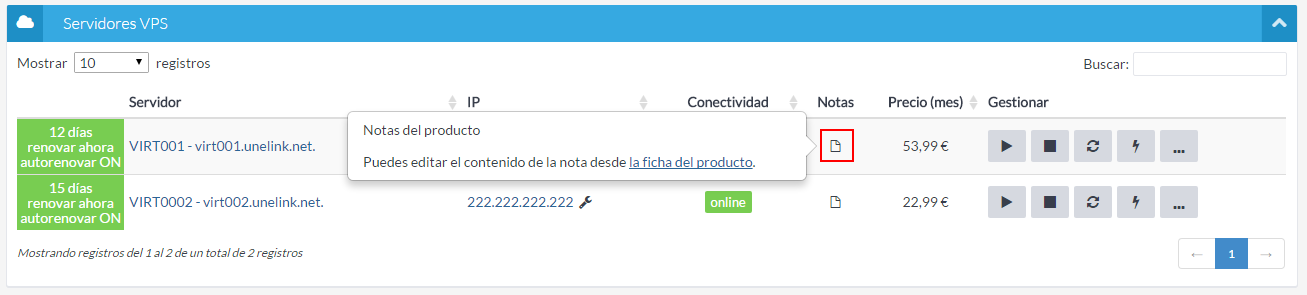
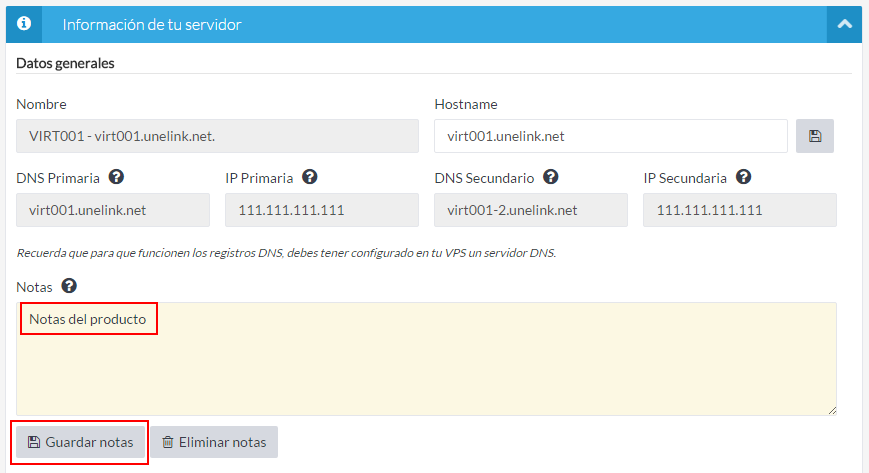
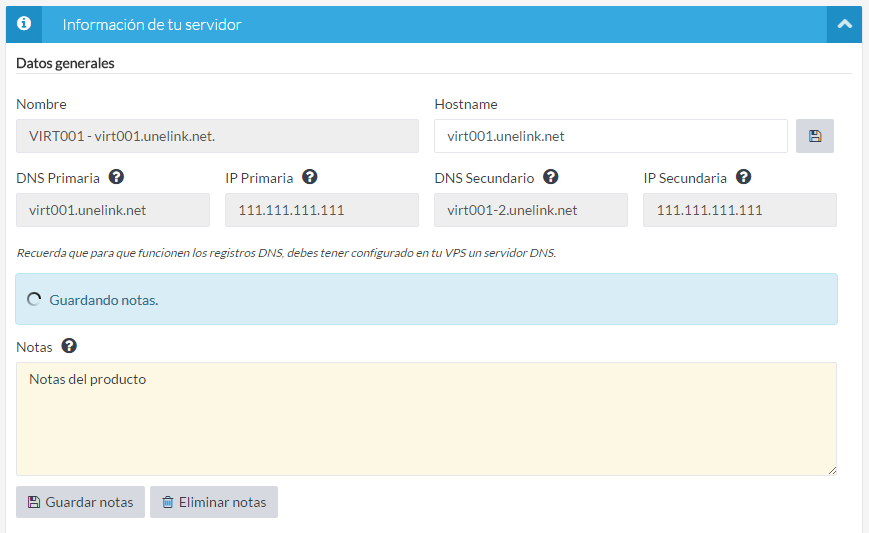
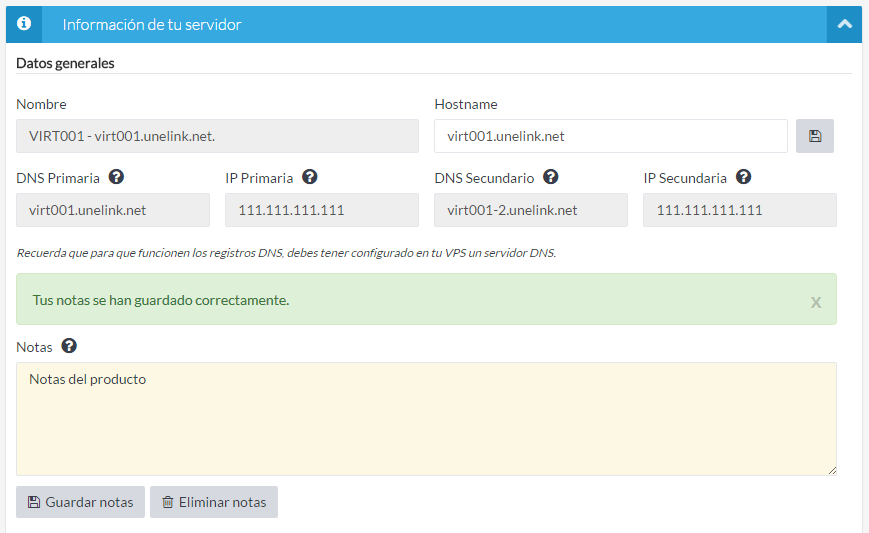








Acceder a un sitio web marcado como no seguro en Chrome y Firefox
Eduardo Centeno Leal
Recuperar la contraseña de acceso a la Extranet de Cliente
Eve
Deshabilitar el envío y recepción de correos electrónicos en una cuenta de email en cPanel
Ricardo Andrade
Cómo añadir un segundo disco para backup en Proxmox
Emanuel
Recuperar la contraseña de acceso a la Extranet de Cliente
Luis.Artola
Timestamp en Linux Bash
Hola
Crear una lista de correo en cPanel
Jair Mtz